| Главная » Уроки » Рисование/Дизайн |
Рисуем знак радиоактивной опасности
Создаем новый документ любых размеров и заливаем фон цветом #780000  Создаем новый слой (Ctrl+Shift+N). Активируем инструмент произвольная фигура, в качестве фигуры выбираем знак радиоактивности.  Рисуем фигуру любым цветом, я нарисовал белым  Устанавливаем цвета #830506 и #370000 и применяем радиальный градиент к фоновому слою  Дублируем слой с радиальным градиентом и идем в меню Filters/фильтр > Render/рендеринг > Fibers/волокна и применяем фильтр с параметрами по умолчанию. Устанавливаем непрозрачность слоя 30%  Дублируем слой с волокнами, нажимаем Ctrl+t и поворачиваем слой на 90 градусов  Чтобы фон смотрелся лучше активируем мягкую круглую кисть большого размера и обрабатываем края слоя кистью черного цвета 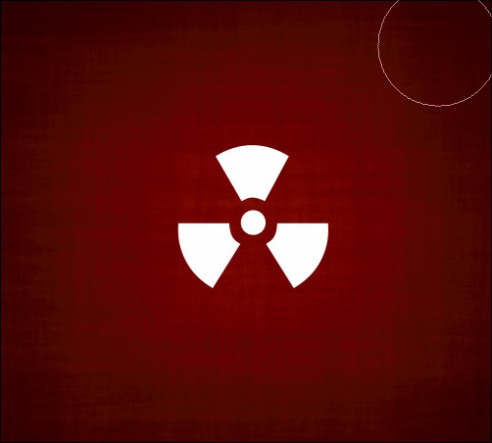 Под слоем знака создаем новый слой. Удерживая клавишу Ctrl кликаем слой со знаком, создастся выделение знака, затем идем в меню Select/выделение > Modify/модифицирование > Expand/расширить. Расширим выделение на 8 пикселей и заливаем выделение черным цветом, уменьшаем непрозрачность этого слоя до 25%  Создаем новый слой, снова загружаем выделение знака. Устанавливаем цвета #fffefe и #b4b4b4 затем заполняем выделение радиальным градиентом  Создаем новый слой выше всех слоев заливаем слой черным цветом и идем в меню Filters/фильтр > Render/рендеринг > Lens Flare/блик. Меняем режим слоя после применения фильтра на Overlay/перекрытие и уменьшаем непрозрачность слоя до 45% 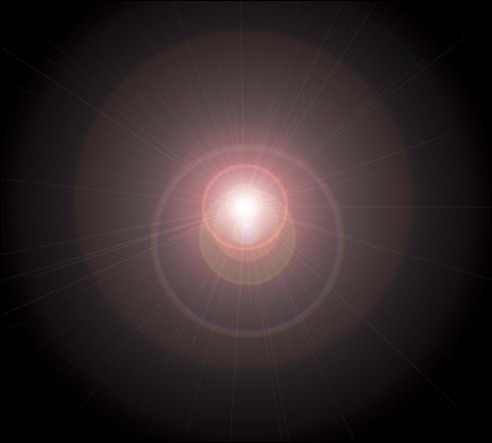 На слой, к которому применяли фильтр блик применяем другой фильтр, для этого идем в меню Filter/фильтр > Distort/искажение > Wave/волна, меняем значения фильтра пока не получим удовлетворяющий нас результат  В конце к слою со знаком применяем стиль тень и внутренняя тень  Вот и все, скачать Psd исходник этого урока можно здесь Источник:psd.tutplus.com
| |
| Просмотров: 2870 | |